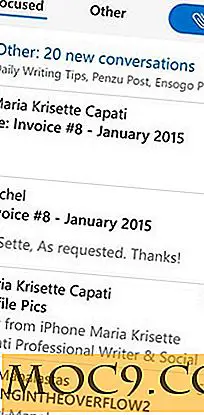आईओएस 8 में पारिवारिक शेयरिंग कैसे सेट करें
पारिवारिक शेयरिंग आईओएस 8 में नई सुविधाओं में से एक है। पहले, जब आपके प्रत्येक परिवार के सदस्यों को अपने फोन पर ऐप खरीदने की ज़रूरत होती है, तो उन्हें अपनी खुद की ऐप्पल आईडी से लॉग इन करना होगा। पारिवारिक साझाकरण के साथ, अब आप अपनी खरीद अपने परिवार के सदस्यों के साथ साझा कर सकते हैं। उदाहरण के लिए, यदि आप अपने iDevice के लिए ऐप स्टोर से ऐप खरीदते हैं, तो आपके परिवार के सदस्यों को इसे एक ही खरीद के रूप में फिर से खरीदना नहीं होगा। वे ऐप डाउनलोड करने में भी सक्षम होंगे। ऐप्स के अलावा, यह संगीत, फिल्में और किताबों पर भी लागू होता है। आप अपनी खरीद छह परिवार के सदस्यों के साथ साझा कर सकते हैं।
खरीद साझा करने के अतिरिक्त, यह आपको अपने परिवार से जुड़े रहने में भी मदद करता है। यह आपको एक साझा फोटो एलबम देता है जिसमें आपके सभी परिवार के सदस्य फोटो अपलोड कर सकते हैं, एक साझा कैलेंडर जहां आप सभी ईवेंट देख सकते हैं और यहां तक कि नए भी बना सकते हैं। और मेरा फोन ढूंढने से आप देख सकते हैं कि आपके परिवार के सदस्य कहां हैं।
आप सोच रहे होंगे कि आपके आईओएस 8 डिवाइस पर पारिवारिक साझाकरण स्थापित करने के लिए क्या करना है। खैर, आप अपने बच्चों के साथ एक महान लेकिन महंगा ऐप साझा करने में सक्षम होने से कुछ ही कदम दूर हैं। यहां बताया गया है कि आप इसे अपने डिवाइस पर कैसे सेट कर सकते हैं:
परिवार साझाकरण की स्थापना
1. अपने डिवाइस पर, "सेटिंग -> iCloud -> iCloud ड्राइव" पर जाएं। "ICloud ड्राइव में अपग्रेड करें" विकल्प पर टैप करें। आपको ऐसा करने की आवश्यकता क्यों है क्योंकि आपको पहले ऐप्पल के iCloud का उपयोग करने में सक्षम होना चाहिए पारिवारिक साझाकरण समारोह को सक्षम करने के लिए।

2. एक संदेश दिखाई देगा जो संदेश दिखाता है कि "अन्य iDevices iCloud तक नहीं पहुंच पाएंगे जब तक कि वे आईओएस 8 या ओएस एक्स योसमेट नहीं चलाते।" जारी रखें "पर टैप करें और यह आपको आगे बढ़ने देगा। याद रखें कि आपको अपने सभी iDevices और मैक ओएस एक्स के लिए योसाइट के लिए आईओएस 8 में अपग्रेड करना होगा।

3. iCloud ड्राइव सक्षम होने के बाद, "सेटिंग्स -> iCloud" पर जाएं। आपको अपने खाते के नाम के नीचे "सेट अप फ़ैमिली शेयरिंग ..." विकल्प देखने में सक्षम होना चाहिए। उस पर टैप करें, और यह आपको पारिवारिक साझाकरण समारोह स्थापित करने देगा।

4. पहली स्क्रीन आपको बताती है कि परिवार साझा करने से आप अपने डिवाइस पर क्या कर सकते हैं। एक बार जब आप जानकारी पढ़ लेते हैं, तो "प्रारंभ करें" पर टैप करें।

5. यहां स्क्रीन है जो पूछती है कि साझा खरीदारी के लिए आप किस ऐप्पल खाते का उपयोग करना चाहते हैं। यदि दिखाया गया खाता वह है जिसे आप उपयोग करना चाहते हैं, तो "जारी रखें" पर टैप करें, अन्यथा किसी अन्य ऐप्पल खाते का उपयोग करने के लिए नीचे दिए गए लिंक को दबाएं।

6. अगली स्क्रीन पूछती है कि क्या आपके चुने हुए ऐप्पल आईडी का इस्तेमाल साझा खरीदारी के लिए किया जाएगा। "जारी रखें" पर टैप करें और आप अगली स्क्रीन पर चले जाएंगे।

7. अब आपको इस बात से सहमत होना होगा कि आप अपने परिवार के सदस्यों 'iDevices पर खरीदी गई खरीद के लिए भुगतान करेंगे। आपके पास अपने परिवार के सदस्यों द्वारा खरीदी गई खरीद को स्वीकार या अस्वीकार करने का विकल्प है, इसलिए यह आपके लिए कोई मुद्दा नहीं होना चाहिए।
8. एक बार जब आप भुगतान करने के लिए सहमत हो जाते हैं, तो आपसे पूछा जाएगा कि क्या आप अपने iDevice को अपने परिवार के सदस्यों 'iDevices पर स्थित करना चाहते हैं। आप अपनी व्यक्तिगत वरीयताओं के आधार पर "हां" या "नहीं" कह सकते हैं।
9. आप कर रहे हैं।
पारिवारिक साझाकरण अब आपके डिवाइस पर स्थापित है, और आप "सेटिंग्स -> iCloud" पर जाकर परिवार के सदस्यों को जोड़ना शुरू कर सकते हैं। आपके द्वारा जोड़े गए सभी लोगों को ईमेल के माध्यम से निमंत्रण प्राप्त होंगे, इसलिए सुनिश्चित करें कि आपके ईमेल पते का उपयोग करना सुनिश्चित करें परिवार के सदस्य अपने ऐप्पल खातों के साथ उपयोग करते हैं।
निष्कर्ष
फ़ैमिली शेयरिंग एक शानदार सुविधा है जो आपको कुछ रुपये बचाने में मदद करती है जो अन्यथा आपके परिवार के सदस्यों द्वारा उन ऐप्स पर खर्च की जाएंगी जिन्हें आपने पहले ही खरीदा है। साथ ही, यह आपको अपने परिवार के साथ जुड़ने में मदद करता है जैसे कि माई फ्रेंड्स और साझा फोटो एलबम।